「WordPress権限設定!投稿者は公開後に編集できないようにする」では、WordPressの権限を変更して投稿者権限のユーザーが公開記事を勝手に編集できないようにします。
投稿者に記事の投稿を依頼していて、管理者で内容をチェック後に本番公開していたのに、投稿者によっていつのまにか内容に修正が加えられていたなんてことはありませんか?
今回は、WordPressで投稿者は公開後の記事を編集できないようにUser Role Editorプラグインを使用して設定します
内容的には「WordPress権限設定!投稿者には記事を公開できないようにする」とほぼ一緒なので、こちらも合わせてどうぞ
User Role Editor プラグインのインストール
プラグインの画面から「新規追加」をします。
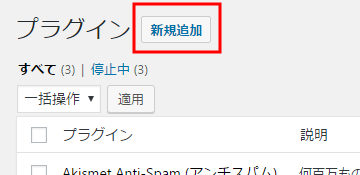
プラグインの検索で「user role editor」と入れ、「今すぐインストール」&「有効化」を行います。
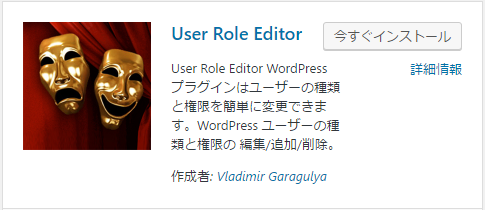
User Role Editor の設定
メニューからユーザー>User Role Editor を選択します
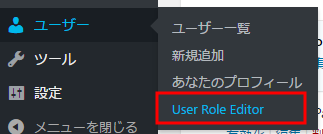
設定画面が開きますので、権限を変更のプルダウンから「登録者(author)」を選択します。
その後、左下の一覧から「Posts」を選択します。
右に表示された一覧から権限を外したいもののチェックを外します。
delete_posts ・・・ 投稿記事の削除
delete_published_posts ・・・ 公開済記事の削除
edit_posts ・・・ 投稿記事の編集
edit_published_posts ・・・ 公開済記事の編集
publish_posts ・・・ 投稿記事の公開
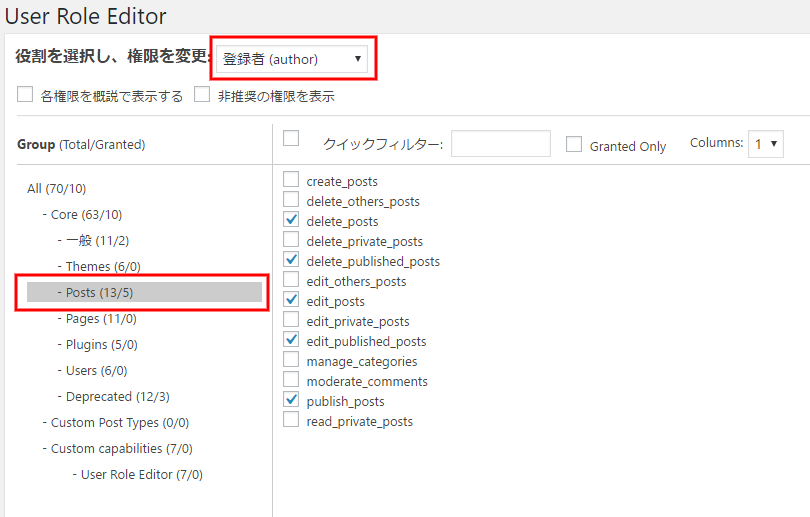
公開した記事の編集を行わせたくないだけであれば、edit_published_posts のチェックを外してください。
他の権限を外しても最低限下図のように edit_posts だけは付けておいてください。
これがないと、記事の投稿編集が行なえません
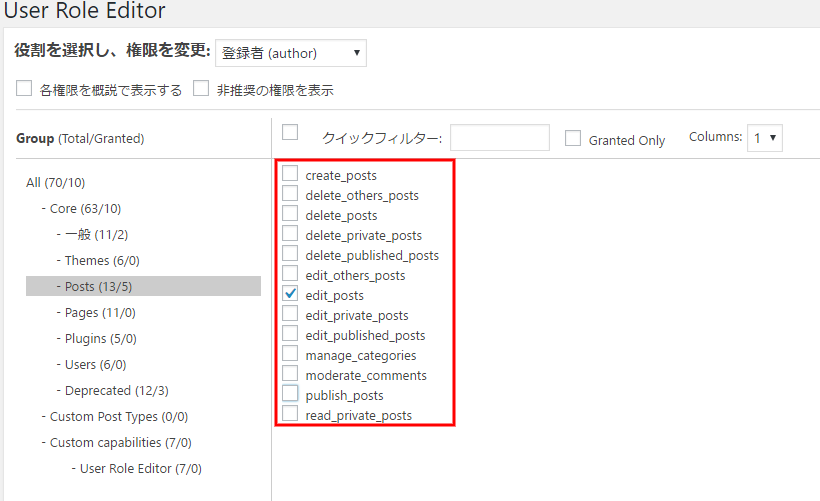
設定後に画面の右の方にある「更新」ボタンをクリックします
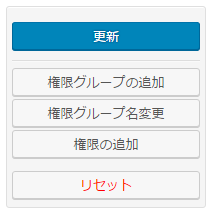
確認画面がでますので、OKでしたら「Yes」をクリックしてください。
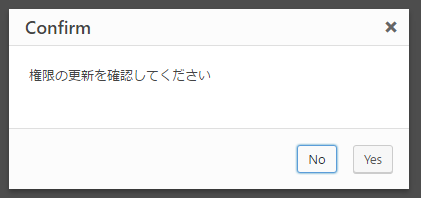
注意
設定が不要になったからといって、いきなり User Role Editor プラグインを削除しないでください。
プラグインがなくなっても設定が残ったままになりますので、設定を戻してからプラグインを削除しましょう。
まとめ
いかがでしたか、公開後の記事がいつのまにか変更されているということはなくなります。
ちなみに、画像(メディア)はアップロードできますので、記事の投稿を行ってもらうだけならば全然問題ないと思います。
投稿者には公開記事の編集以外にも記事の公開もさせたくない、メニュー項目もへらしたいというよくばりな管理者様は下記の記事も参照ください
WordPress権限設定!投稿者には記事を公開できないようにする
WordPress管理画面カスタマイズ!メニュー項目から不要項目を削除する











コメントを残す